Comment supprimer Partage d'écran : Cast TV
Publié par : HZYS Network TechnologyDate de sortie : September 11, 2024
Besoin d'annuler votre abonnement Partage d'écran : Cast TV ou de supprimer l'application ? Ce guide fournit des instructions étape par étape pour les iPhones, les appareils Android, les PC (Windows/Mac) et PayPal. N'oubliez pas d'annuler au moins 24 heures avant la fin de votre essai pour éviter des frais.
Guide pour annuler et supprimer Partage d'écran : Cast TV
Table des matières:


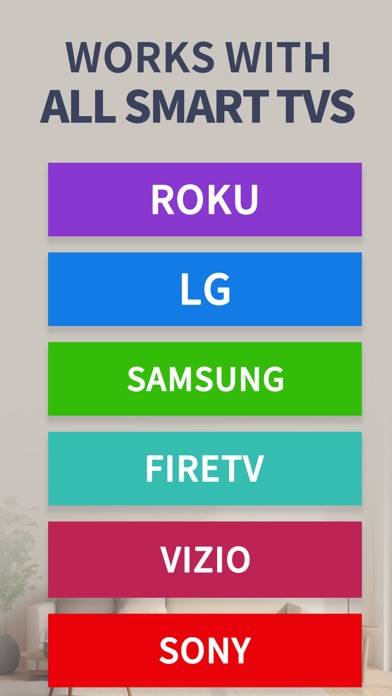
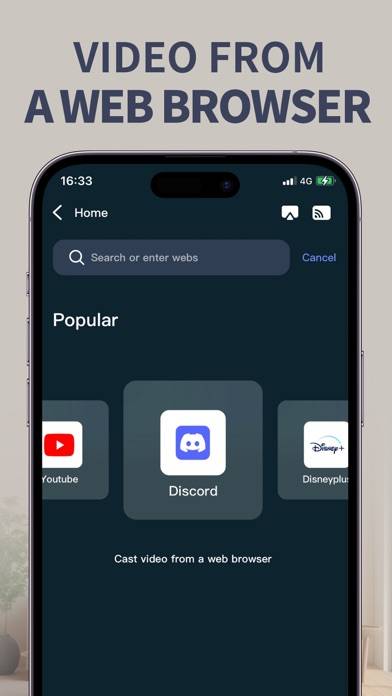
Partage d'écran : Cast TV Instructions de désabonnement
Se désinscrire de Partage d'écran : Cast TV est simple. Suivez ces étapes en fonction de votre appareil :
Annulation de l'abonnement Partage d'écran : Cast TV sur iPhone ou iPad :
- Ouvrez l'application Paramètres.
- Appuyez sur votre nom en haut pour accéder à votre identifiant Apple.
- Appuyez sur Abonnements.
- Ici, vous verrez tous vos abonnements actifs. Trouvez Partage d'écran : Cast TV et appuyez dessus.
- Appuyez sur Annuler l'abonnement.
Annulation de l'abonnement Partage d'écran : Cast TV sur Android :
- Ouvrez le Google Play Store.
- Assurez-vous que vous êtes connecté au bon compte Google.
- Appuyez sur l'icône Menu, puis sur Abonnements.
- Sélectionnez Partage d'écran : Cast TV et appuyez sur Annuler l'abonnement.
Annulation de l'abonnement Partage d'écran : Cast TV sur Paypal :
- Connectez-vous à votre compte PayPal.
- Cliquez sur l'icône Paramètres.
- Accédez à Paiements, puis à Gérer les paiements automatiques.
- Recherchez Partage d'écran : Cast TV et cliquez sur Annuler.
Félicitations! Votre abonnement Partage d'écran : Cast TV est annulé, mais vous pouvez toujours utiliser le service jusqu'à la fin du cycle de facturation.
Comment supprimer Partage d'écran : Cast TV - HZYS Network Technology de votre iOS ou Android
Supprimer Partage d'écran : Cast TV de l'iPhone ou de l'iPad :
Pour supprimer Partage d'écran : Cast TV de votre appareil iOS, procédez comme suit :
- Localisez l'application Partage d'écran : Cast TV sur votre écran d'accueil.
- Appuyez longuement sur l'application jusqu'à ce que les options apparaissent.
- Sélectionnez Supprimer l'application et confirmez.
Supprimer Partage d'écran : Cast TV d'Android :
- Trouvez Partage d'écran : Cast TV dans le tiroir de votre application ou sur l'écran d'accueil.
- Appuyez longuement sur l'application et faites-la glisser vers Désinstaller.
- Confirmez pour désinstaller.
Remarque : La suppression de l'application n'arrête pas les paiements.
Comment obtenir un remboursement
Si vous pensez avoir été facturé à tort ou si vous souhaitez un remboursement pour Partage d'écran : Cast TV, voici la marche à suivre :
- Apple Support (for App Store purchases)
- Google Play Support (for Android purchases)
Si vous avez besoin d'aide pour vous désinscrire ou d'une assistance supplémentaire, visitez le forum Partage d'écran : Cast TV. Notre communauté est prête à vous aider !
Qu'est-ce que Partage d'écran : Cast TV ?
Cómo enviar la pantalla del celular al tv todas las marcas:
[Assistant fitness à domicile/bureau/étude]
Screencasting de vidéo de remise en forme/diffusion en direct
- Diffusez HIIT, Pamela et d'autres émissions de fitness en direct, TikTok, YouTube et d'autres vidéos de fitness et émissions en direct sur le téléviseur/ordinateur en un seul clic, suivez les exercices sur grand écran, les détails de l'action seront plus clairs et l'effet de l'exercice. sera plus important !
Capture d'écran d'une réunion de bureau
—Une aide précieuse pour le travail à distance en ligne ! Projection en un clic de divers documents, DingTalk, Tencent Meetings, Feishu Documents et autres logiciels de conférence, le téléphone portable se transforme en télécommande PPT, et le déroulement de la réunion est sous contrôle !
[Diffusion d'écran de cours en ligne/apprentissage en ligne]
- Diffusez les principales plateformes de cours en ligne sur un téléviseur/ordinateur, utilisez les fonctions d'enregistrement d'écran et de capture d'écran pour marquer les points clés des cours en ligne, rendant ainsi l'apprentissage en ligne convivial et efficace !